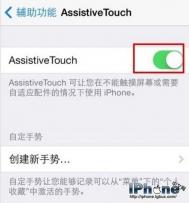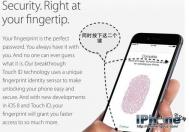【导语】:最近有很多朋友问我,iphone怎么截屏最快速,今天为大家分享这个iphone快速截屏技巧,苹果果粉必学的一个技能哦!掌握这个iphone技巧后,发截图非常快,还有更多果粉必学的教程等着大家,往下看!
【iPhone6截屏方法】
一、iPhone6快速截屏方法技巧
1、快捷键截图
同时按顶部【开机电源】键+【Home】键,就会听到“咔嚓”的拍照声出现, 这样就截屏成功了,截屏蔽保存在手机的相册中。
2、Assistive Touch截图
在你的iphone【设置】-【通用】选项。
然后我们在手机的“通用”里的【辅助功能】-【Assistive Touch】功能打。

截屏步骤:
1.现在我们【小点】,选择【设备】菜单,然后是【更多】选项。
2.然后会看到一个【屏幕快照】图标,点击后就能实现屏幕截图的效果。
3. Assistive Touch的操作界面和屏幕界面是同时存在的,但截图效果中不会出现截图程序本身的操作画面。
二、iphone6怎么截图技巧方法:
(本文来源于图老师网站,更多请访问https://m.tulaoshi.com/isyjq/)1、通过使用物理按键来快速进行截图:手机右侧的锁屏键+小圆键(HOME键)即可,截取的图片会自动保存当相册中。
2、设置—通用—辅助功能—打开Assistive Touch。

3、然后屏幕将会出现一个可获得小圆球,点击—设备—更多—屏幕快照即可。
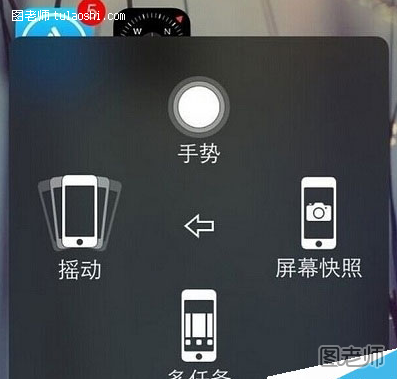
【结语】:以上就是iPhone6屏幕截图快捷键截图的方法,没有什么难的,多拿手机试几遍就会啦!很多时候我们不一定要出什么问题就直接拿手机往售后店跑,自己多掌握一点小技巧,避免被坑哦!再推荐一篇好的教程:iPhone6蓝屏重启如何解决?,果粉必备哦!
(本文来源于图老师网站,更多请访问https://m.tulaoshi.com/isyjq/)